Hướng dẫn chi tiết cách đếm số lần xuất hiện trong Excel
Trong thời đại số ngày nay, việc phân tích dữ liệu trở thành một phần quan trọng trong nhiều lĩnh vực, từ kinh doanh đến nghiên cứu và quản lý dự án. Trong bối cảnh này, Excel đóng vai trò quan trọng như một công cụ linh hoạt và mạnh mẽ cho việc xử lý dữ liệu. Một trong những nhiệm vụ phổ biến là đếm số lần xuất hiện trong Excel, điều này cung cấp thông tin quan trọng về tần suất và phân phối của dữ liệu.
Bài viết này nhằm mục đích hướng dẫn người đọc cách thực hiện đếm số lần xuất hiện trong Excel này một cách hiệu quả nhất. Thông qua các bước chi tiết và minh họa, bạn sẽ học cách sử dụng các công cụ và hàm tính toán trong Excel để tự tin thực hiện công việc này. Điều này không chỉ giúp tiết kiệm thời gian mà còn tăng cường khả năng phân tích và hiểu biết về dữ liệu. Với bài viết này, bạn sẽ nắm bắt được cách khai thác tiềm năng của Excel để đạt được sự chính xác và hiệu quả trong việc đếm số lần xuất hiện của các giá trị trong bảng tính của mình.
Microsoft Excel, một phần của bộ Microsoft Office, là một ứng dụng bảng tính mạnh mẽ và phổ biến được sử dụng rộng rãi trên toàn thế giới. Excel không chỉ là một công cụ tính toán đơn giản mà còn là một nền tảng đa chức năng cho việc quản lý dữ liệu, phân tích, và hiển thị thông tin theo cách trực quan. Với giao diện người dùng thân thiện, Excel cho phép người dùng tạo và sắp xếp bảng tính theo nhu cầu cụ thể của họ
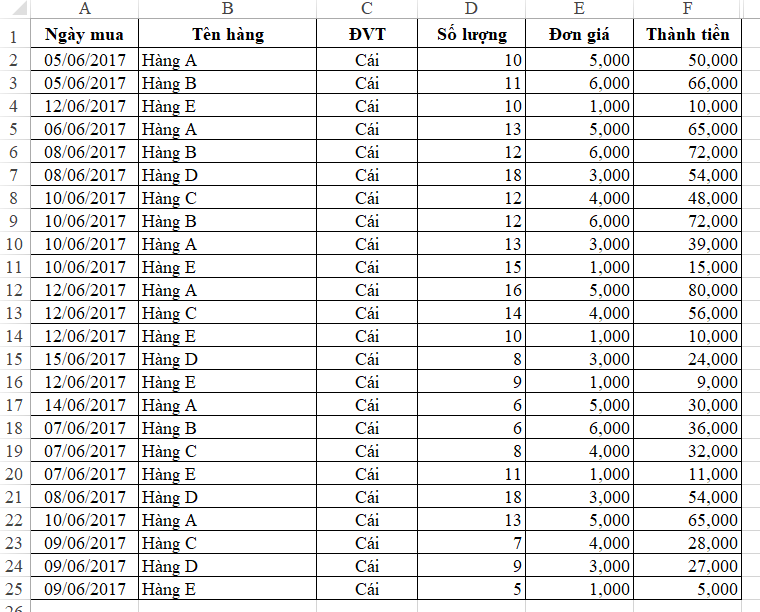
Dữ liệu trong Excel có thể bao gồm nhiều loại thông tin khác nhau. Các ô trong bảng tính có thể chứa dữ liệu số, văn bản, ngày tháng, hoặc thậm chí là công thức tính toán phức tạp. Sự đa dạng này cung cấp linh hoạt cho người dùng khi làm việc với các loại dữ liệu khác nhau và tạo ra sự thuận tiện trong việc thực hiện các phép tính và phân tích.
Việc hiểu rõ về cách Excel xử lý và phân loại dữ liệu là quan trọng để có khả năng tận dụng đầy đủ các tính năng mà nó cung cấp, đồng thời giúp người dùng tổ chức thông tin một cách hiệu quả và chính xác.
Các phương pháp đếm số lần xuất hiện trong Excel cơ bản
Trong Excel, có nhiều phương pháp đơn giản và mạnh mẽ để đếm dữ liệu trong bảng tính. Một trong những phương pháp cơ bản nhất là sử dụng hàm COUNT.
Hàm COUNT được sử dụng để đếm số lượng ô có giá trị số trong một phạm vi được xác định. Đơn giản như việc nhập “=COUNT(A1:A10)” vào một ô sẽ đếm số lượng ô có giá trị số trong phạm vi từ ô A1 đến A10. Điều này rất hữu ích khi bạn muốn biết tổng số lượng dữ liệu số có sẵn trong một dãy cụ thể.
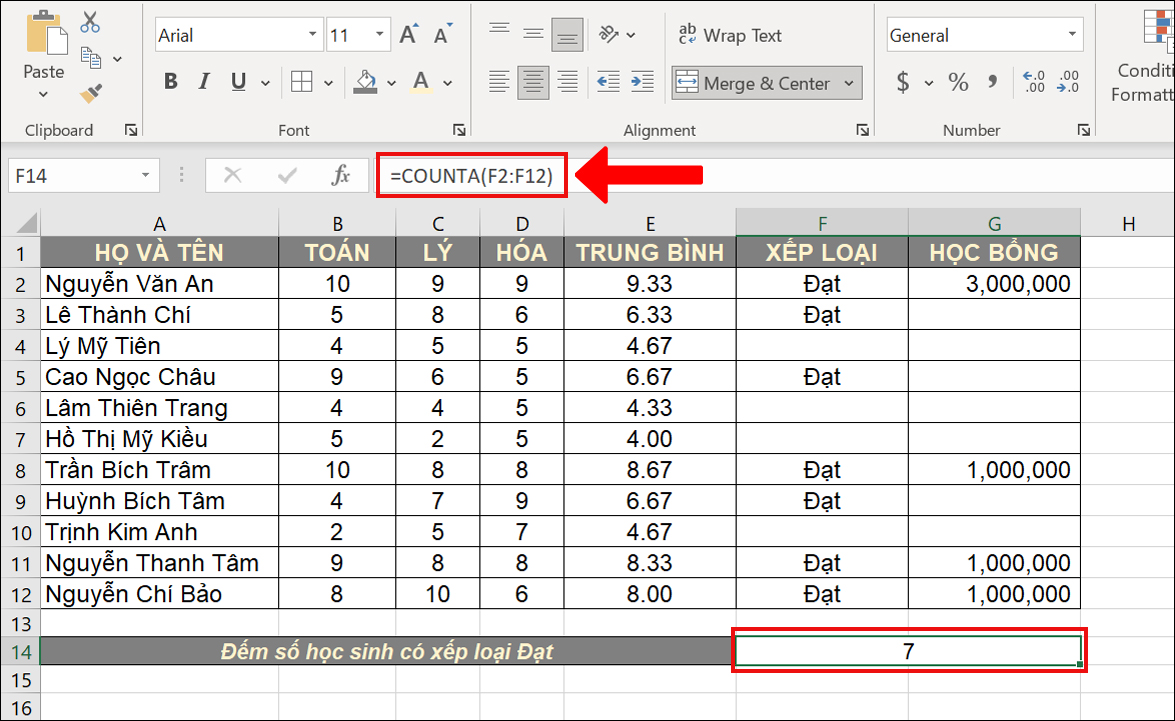
Ngoài ra, để đếm số lượng ô có dữ liệu (bất kỳ giá trị nào, không chỉ là số), bạn có thể sử dụng hàm COUNTA. Hàm này sẽ đếm tất cả các ô trong phạm vi được chỉ định mà có dữ liệu bất kỳ, bao gồm cả các ô chứa văn bản, ngày tháng, hoặc giá trị logic. Chẳng hạn, “=COUNTA(B1:B10)” sẽ đếm số lượng ô có dữ liệu trong phạm vi từ B1 đến B10.
Sử dụng hàm COUNT và COUNTA cùng nhau có thể cung cấp cái nhìn toàn diện về dữ liệu trong bảng tính, cho phép bạn theo dõi cả số lượng ô chứa giá trị số và tất cả các ô có dữ liệu, giúp bạn hiểu rõ hơn về tổng quan của tập dữ liệu mình đang làm việc.
Đếm số lần xuất hiện trong Excel một giá trị cụ thể
Để đếm số lần xuất hiện của một giá trị cụ thể trong bảng tính Excel, chúng ta có thể sử dụng hàm COUNTIF. Hàm này cho phép bạn chỉ định một điều kiện và sau đó đếm số lượng ô trong một phạm vi thỏa mãn điều kiện đó.
Cú pháp của hàm COUNTIF như sau: =COUNTIF(range, criteria), trong đó range là phạm vi cần kiểm tra và criteria là điều kiện để đếm.
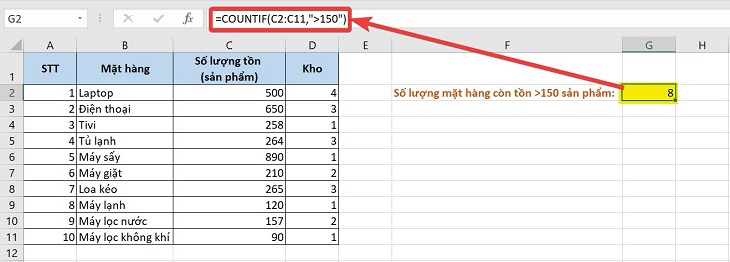
Ví dụ, giả sử bạn có một bảng tính với danh sách các loại trái cây trong cột A từ A1 đến A10. Bạn muốn biết có bao nhiêu lần từ “Táo” xuất hiện trong danh sách. Bạn có thể sử dụng hàm COUNTIF như sau: =COUNTIF(A1:A10, "Táo"). Kết quả sẽ là số lần mà giá trị “Táo” xuất hiện trong phạm vi từ A1 đến A10.
Nếu bạn muốn đếm số lần xuất hiện của một giá trị dựa trên một điều kiện phức tạp hơn, bạn cũng có thể sử dụng các biểu thức so sánh hoặc kết hợp nhiều điều kiện với nhau.
Sử dụng hàm COUNTIF giúp bạn nhanh chóng và dễ dàng theo dõi sự phân phối của các giá trị cụ thể trong tập dữ liệu của mình, cung cấp thông tin quan trọng cho việc phân tích và đưa ra quyết định.
Đếm với nhiều điều kiện
Khi muốn đếm dựa trên nhiều điều kiện khác nhau, hàm COUNTIFS trong Excel là một công cụ mạnh mẽ. COUNTIFS cho phép bạn áp dụng nhiều điều kiện khác nhau cho các phạm vi dữ liệu khác nhau và sau đó đếm số lượng ô thỏa mãn tất cả các điều kiện đó.
Cú pháp của hàm COUNTIFS như sau: =COUNTIFS(range1, criteria1, range2, criteria2, ...). Bạn có thể thêm nhiều cặp phạm vi và điều kiện như bạn cần.
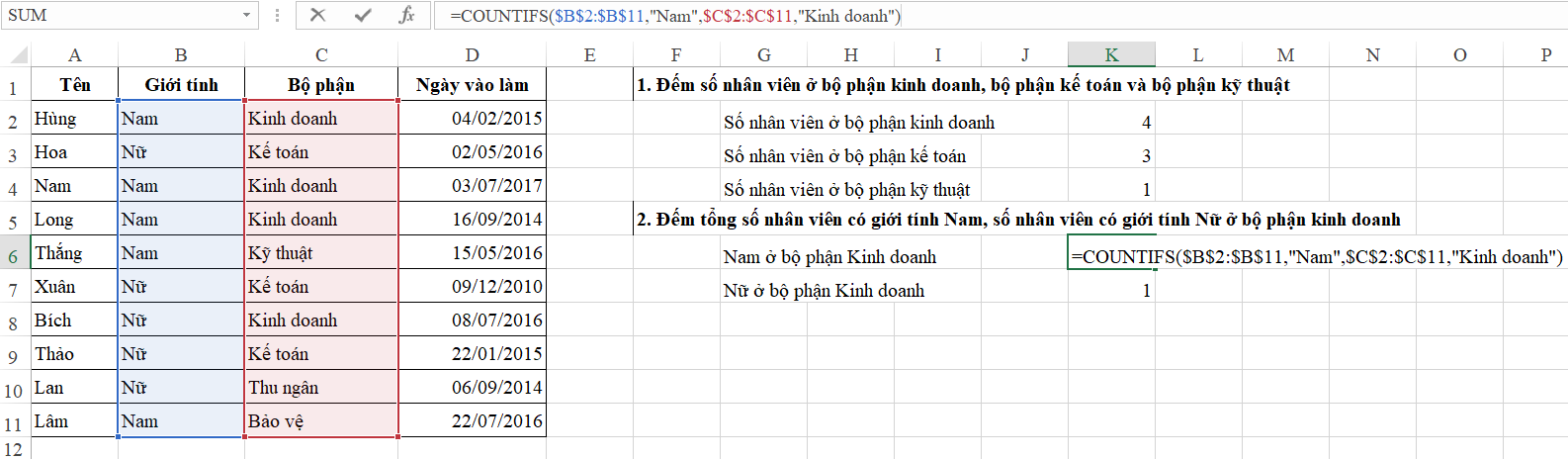
Ví dụ, giả sử bạn có một bảng tính với thông tin về số lượng sản phẩm được bán hàng ngày, và bạn muốn đếm số lượng ngày mà cả hai sản phẩm A và B đều đã bán được ít nhất 10 đơn. Bạn có thể sử dụng hàm COUNTIFS như sau: =COUNTIFS(A1:A10, ">=10", B1:B10, ">=10"). Kết quả sẽ là số lượng ngày thỏa mãn cả hai điều kiện.
Trong tình huống khác, nếu bạn muốn đếm số lượng ngày mà sản phẩm A bán ít hơn 10 đơn và sản phẩm B bán ít hơn 5 đơn, bạn có thể sử dụng hàm COUNTIFS như sau: =COUNTIFS(A1:A10, "<10", B1:B10, "<5").
Hàm COUNTIFS mở rộng khả năng phân tích dữ liệu của bạn, giúp bạn tìm ra những kết quả chi tiết và linh hoạt trong việc đếm với nhiều điều kiện khác nhau, làm tăng khả năng hiểu biết về tập dữ liệu của bạn.
Mẹo và thủ thuật
Khi sử dụng các hàm đếm trong Excel, có một số mẹo giúp tối ưu hóa quá trình phân tích dữ liệu của bạn. Trước hết, luôn đảm bảo rằng bạn chọn đúng phạm vi cần đếm, và xác định rõ ràng điều kiện của bạn khi sử dụng các hàm có điều kiện như COUNTIF và COUNTIFS.
Nếu bạn đang làm việc với dữ liệu lớn, hãy sử dụng các phạm vi đặt tên để làm cho công thức của bạn dễ đọc và hiểu hơn. Điều này giúp giảm khả năng phạm sai sót và tăng tính nhất quán của bảng tính.
Khi sử dụng hàm đếm trong các dự án phức tạp, hãy thử nghiệm công thức của bạn trên một số dữ liệu mẫu để đảm bảo tính chính xác và hiệu suất.
Đối diện với lỗi thường gặp, một vấn đề phổ biến là sử dụng sai cú pháp trong các hàm. Đảm bảo bạn nhập đúng cú pháp của hàm và kiểm tra xem bạn có đang sử dụng dấu ngoặc đúng cách không.
Hãy kiểm tra kỹ các điều kiện của bạn khi sử dụng hàm COUNTIF và COUNTIFS, vì một điều kiện không chính xác có thể dẫn đến kết quả không mong muốn. Thường xuyên kiểm tra và đối chiếu dữ liệu sẽ giúp bạn tránh được nhiều lỗi phổ biến khi làm việc với các hàm đếm trong Excel.
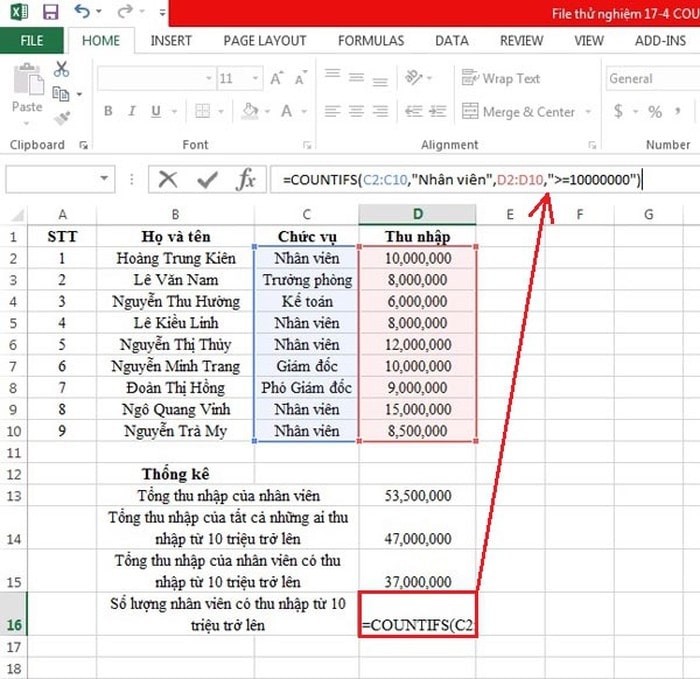
Tổng kết bài viết, chúng ta đã khám phá các khía cạnh quan trọng của việc sử dụng các hàm đếm trong Microsoft Excel. Bắt đầu với cơ bản như hàm COUNT và COUNTA, chúng ta đã hiểu cách đếm số lượng ô không trống và có dữ liệu. Tiếp theo, chúng ta đã khám phá cách sử dụng hàm COUNTIF để đếm số lần xuất hiện của một giá trị cụ thể và hàm COUNTIFS để đếm dựa trên nhiều điều kiện.
Qua việc áp dụng thực tiễn, chúng ta nhận ra rằng việc sử dụng các hàm đếm không chỉ giúp chúng ta hiểu rõ dữ liệu mà còn cung cấp công cụ mạnh mẽ trong việc đưa ra quyết định hàng ngày và trong công việc phân tích dữ liệu. Hiểu biết vững về đếm số lần xuất hiện trong Excel không chỉ giúp tiết kiệm thời gian mà còn tăng cường khả năng hiệu quả trong việc xử lý và diễn giải dữ liệu.
Nguyên Nhân và Cách Khắc Phục khi File Excel Bị Nặng
Tổng hợp mẫu kiểm kê hàng tồn kho Excel dễ nhìn
Tổng hợp mẫu file Excel quản lý văn phòng phẩm đẹp và bắt mắt
Tổng hợp những mẫu báo cáo quản trị bằng Excel đẹp mắt.
Tổng hợp những mẫu đánh giá nhân viên bằng Excel đẹp
Cách Di Chuyển Cột Trong Excel từ Cơ Bản đến Nâng Cao
Cách chèn chữ ký vào Excel và Tầm Quan Trọng Của Chữ Ký